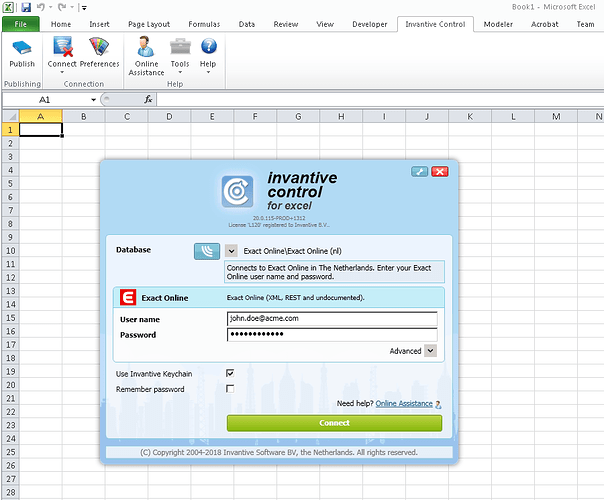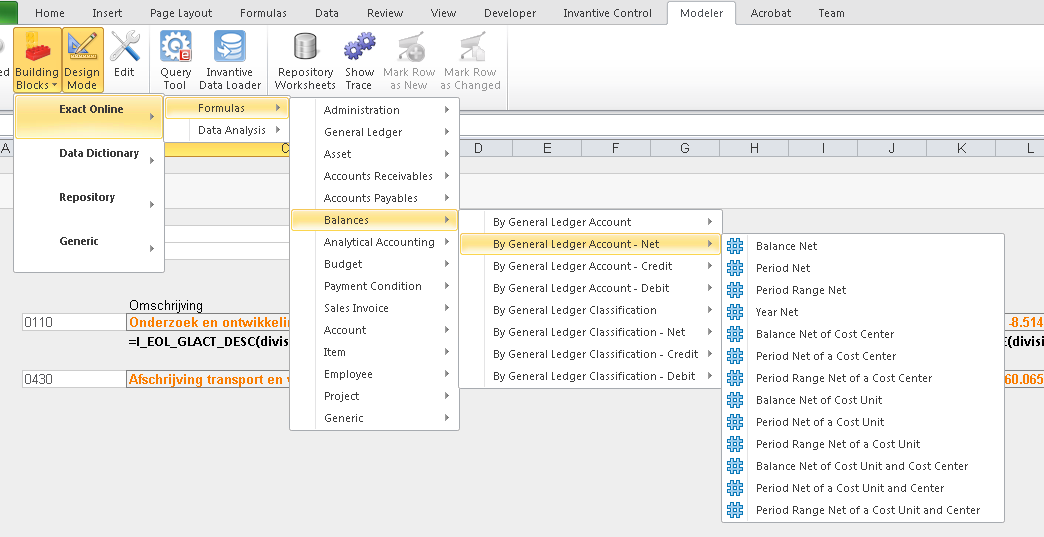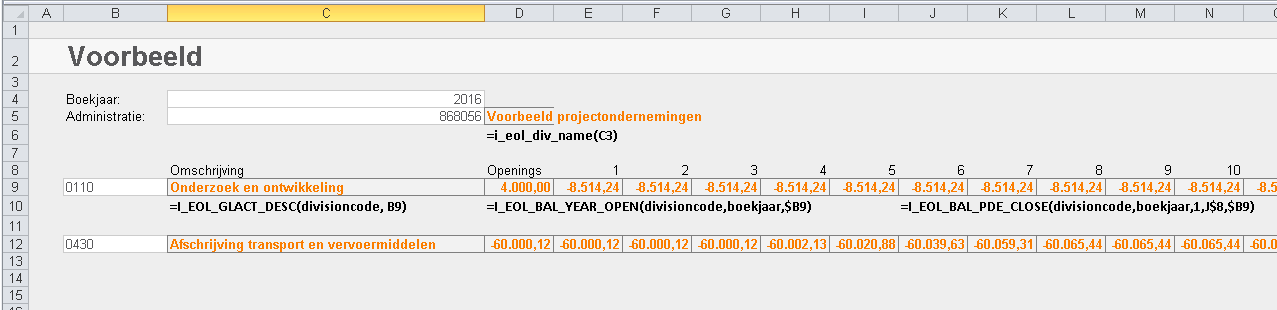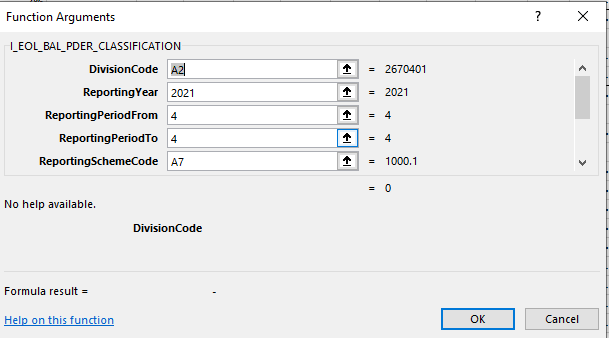Met de Excel add-in Invantive Control for Excel kunt u met Excel-formules Exact Online gegevens verwerken tot uw eigen Excel rapportages. Dit geldt zowel voor Exact administraties van een accountant als ondernemers. Excel wordt direct gelinkt aan Exact Online voor al uw administraties. De gegevens worden dus real-time opgehaald door de Excel functies uit de Exact Online database en getoond in Excel rapportages.
Er zijn honderden standaardformules beschikbaar via het menu en je kunt zelf formules toevoegen, zelfs met SQL-statements op de Exact database.
Daarnaast kunnen ook modellen gebouwd worden met zogenaamde “blokken”. Een voorbeeld daarvan de Excel liquiditeitsbegroting voor Exact Online (cash flow met consolidatie).
De directe link tussen Excel en Exact Online is beschikbaar in alle Excel versies vanaf 2013 op Microsoft Windows. Voor de Mac-versies raden we het gebruik aan van Get My Report of Invantive Cloud, of het draaien van Parallels Desktop op de Mac (zie ook Itgenuty347 Deze versie 2010 van Microsoft Office wordt niet ondersteund. Gelieve te upgraden naar Microsoft Office 2013 of nieuwer).
Installatie Excel add-in
Voer de volgende stappen uit om de Excel add-in te installeren (add-in is Engels voor “invoegtoepassing”):
- Controleer eerst dat u een actuele versie van Microsoft Excel heeft. Dit dient Excel 2013 of nieuwer te zijn, alhoewel het ook werkt met Excel 2010. Het maakt niet uit of je een 32-bits of 64-bits versie van Excel hebt.
- De installatie van de invoegtoepassing draai je vanaf de download.
- Sluit daarna Microsoft Excel volledig af en controleer bij twijfel in taakbeheer dat er geen EXCEL.EXE meer draait.
- Start Microsoft Excel daarna weer op. De invoegtoepassingen worden dan geladen en u ziet kort “Invantive Control” voorbijflitsen in het Excel “splash-screen”.
- De eerste keer moet u uw persoonsgegevens invullen. Die worden ook gebruikt indien u om online assistentie vraagt via de knop in het lint, maar er is even niemand beschikbaar.
- Bij de vraag naar licentiesleutel kiest u voor “Probeer alle mogelijkheden” waarna je 180 dagen gratis en vrijblijvend kunt uitproberen.
- U kunt in die proefperiode ook de Exact Online Power BI connector gebruiken.
Een volgende keer hoeft u niks in te vullen. Na het opstarten van Excel kan het tot 20 seconden duren eer de add-in zichtbaar wordt in het lint (menu bovenaan) als twee nieuwe linten in Excel: “Invantive Control” en “Modelleur”. U kunt in de tussenliggende tijd Excel wel al gebruiken.
Hoe maakt u Exact Online rapportages met de Excel add-in?
De meeste gebruikers van de Excel add-in voor Exact Online gebruiken alleen de standaard Invantive Excel formules voor Exact Online in de rapportages. SQL-gebruik komt minder vaak voor en is voor accountants alleen mogelijk met een accountancy-abonnement voor grote kantoren (1.000+ administraties).
U kunt uit één of meerdere Exact administraties tegelijk gegevens ophalen en geconsolideerd verwerken in uw rapportages. Zelfs binnen één cel kunnen cijfers uit meerdere administraties gecombineerd worden.
Invantive Control is standaard software en vergelijkbaar met de Exact Globe Excel add-in. De Invantive Excel add-in voegt extra mogelijkheden toe ten opzichte van de Exact Globe Excel add-in. In tegenstelling tot de add-in voor Exact Globe kunt u bijvoorbeeld ook queries maken in SQL, data uploaden in je administratie(s) en data uitwisselen met ruim 70 andere data sources zoals AFAS Profit of meerdere Visma software producten.
In dit topic beperk ik me tot de Exact Online Excel functies. Er zijn nog veel meer mogelijkheden en de Invantive add-ins bieden zelfs voor miljardenbedrijven voldoende mogelijkheden.
Het is het eenvoudigste om te beginnen met een Excel rapport waar al cijfers in staan uit Exact Online. Maak hiervan een kopie en open de Excel file. We maken eerst contact met de boekhouding vanuit Excel:
- Klik op “Aanmelden” in het “Invantive Control” menu.
- Open de groep “Exact Online” en kies het land.
- Voer uw aanmeldcode en wachtwoord in die u ook in de browser gebruikt.
- Klik op “Verbinden”:
- Voer de verificatiecode in.
- Sta de app toe om te verbinden met een specifieke of alle administraties.
- Controleer de gekozen administratie(s) in het “Invantive Control” menu en kies andere administraties indien nodig.
- Maak het gebruik van Exact Online formules mogelijk door in het lint “Modeleur” de meest linkse schuif om te zetten zodat hij groen wordt. Maar…
- Als reeds een Excel bestand open was, dan krijg je hiervoor automatisch een vraag:
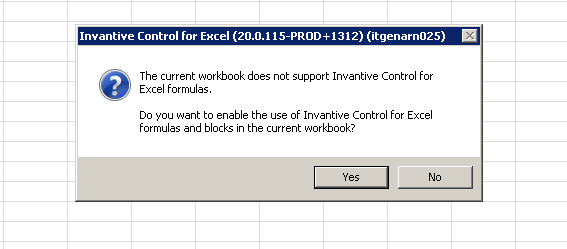
De software is nu ook verbonden met één of meerdere administraties. Vervolgens gaan we de cijfers vervangen door Excel formules.
Elke Exact Online formule heeft de administratie als eerste argument met de naam “DivisionCode”. Die hoeft u niet op te geven als je maar 1 administratie gekozen hebt; de software pakt dan automatisch de gekozen administratie
Anders moet u een waarde opgeven. De waarde is echter NIET het nummer van de administratie (vaak is dat “1” of “2”), maar het echte unieke nummer dat Exact Online intern gebruikt. Dat is zogenaamde “DivisionCode” en die zie je ook regelmatig ook in de URL staan van uw browser als u van administratie wisselt.
Dit nummer bepaalt waar de data vandaan gehaald wordt. Een lijst van de nummers kunt u bijvoorbeeld vinden in het administratiekeuzemenu. De divisiecodes staan dan tussen ronde haken achter de administratienaam. In dit plaatje is dat bijvoorbeeld 868043 voor de administratie “13 - Vereniging”:
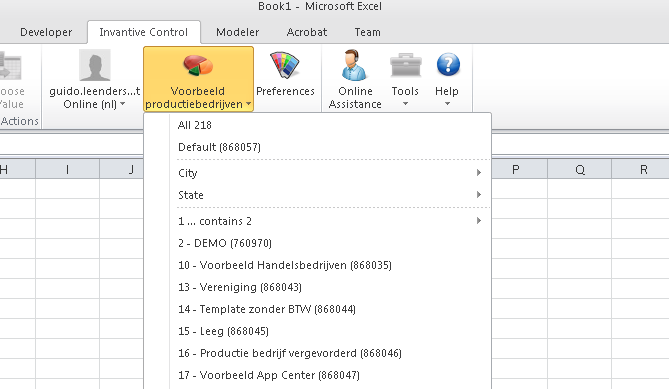
Voor dit voorbeeld ga ik er van uit dat u precies 1 administratie gekozen hebt en dat er geen waarde opgegeven hoeft te worden in de functie.
Zoek nu een cel met cijfers uit Exact.
In 80% van de gevallen zijn dat cijfers uit het grootboek en bijna altijd saldi. Invantive Control biedt formules waarmee u gemakkelijk een balanstotaal t/m een bepaalde periode of een mutatie over een kostenplaats/kostendrager (analytische boekhouding) kunt opvragen. Ondanks dat er honderden formules beschikbaar zijn, blijkt dat die “meest populaire Exact Online Excel formules” uit de titel er maar eigenlijk een paar zijn.
Noteer de huidige uitkomst van de cel en vervang - indien haalbaar - de cijfers door:
I_EOL_GLACT_DESC: naam van een grootboekrekening uit de genoemde Exact divisie.I_EOL_BAL_YEAR_OPEN: openingsbalans van een grootboekrekening.I_BAL_PDE_CLOSE: saldo realisatie per ultimo periode van een grootboekrekening.I_EOL_BGT_PDER_LINE_AMOUNT: budget over een reeks van periodes van een grootboekrekening.
Alle Exact Online Excel formules zijn te vinden in het lint “Modelleur” onder Bouwblokken:
Er zijn ook varianten voor gebruik met een rapportageschema/classificatiestructuur. Hierbij wordt het saldo van meerdere grootboekrekeningen die onder een classificatie hangen bij elkaar opgeteld. Meestal gebeurt dit voor alle onderliggende grootboekrekeningen maar u kunt het aantal meegenomen niveau’s ook beperken. De meestgebruikte variant met rapportageschema/classificatiestructuur is het periodetotaal over alle grootboekrekeningen onder de classificatiecode. Een voorbeeld:
=I_EOL_BAL_PDER_CLASSIFICATION(divisioncode;boekjaar;1;4;;“01”)
geeft de cumulatieve mutaties over periodes 1 t/m 4 van de classificatie “01” (wat meestal de volledige balans is). Accountants met RGS kunnen ook de RGS-classificatieschema’s gebruiken.
In Belgie wordt bijvoorbeeld vaak gewerkt met een analytische boekhouding met kostenplaats en kostendrager. De Excel formules voor varianten met kostenplaats/kostendrager zijn te herkennen aan de afkortingen “CCE” en “CUT” direct na “EOL” in de Excel formulenaam, zoals bijvoorbeeld I_EOL_CUT_CCE_BAL_PDE_CLOSE. Hierbij staat “CCE” voor “kostenplaats” en “CUT” voor “kostendrager”.
Voor complexe consolidaties kan ook gebruik gemaakt worden van bijvoorbeeld reeksen grootboekrekeningen zoals beschreven in Nieuwe Excel consolidatiemogelijkheden voor Exact Online bedrijven en grootboekrekeningen.
De berekende cijfers worden direct getoond. Bij de eerste formule kan dit enkele seconden duren. Daarna gaat dat nog steeds direct, maar dan ook echt direct: flitsend snel, zelfs voor duizenden cellen.
U kunt dit vervangen van cijfers door formules herhalen voor al uw rapportages. Het eindresultaat ziet er dan bijvoorbeeld zo uit:
Het is handig om te werken met namen. In dit voorbeeld heb ik gewerkt met de naam “boekjaar” en “divisioncode” in Excel:
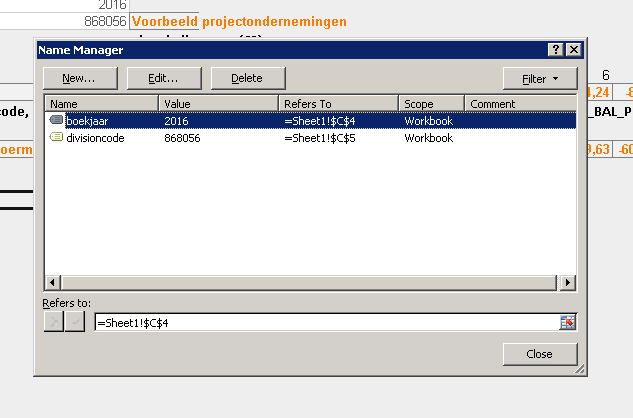
Mocht u een keer een platte kopie nodig hebben van je Excel rapportage, gebruik dan de knop “Publiceren”. De ontvanger krijgt dan alleen de cijfers en niet de formules.
Er zijn nog talloze andere slimme trucs om het aantal rapportages te beperken, bijvoorbeeld door rapporten te maken die voor elke administratie of klantcluster de juiste uitkomsten geven. Heeft u hier vragen over, stel ze dan op de forums. Wij proberen u dan samen verder te helpen. Denkt u na lezing van deze tekst “help”? Laat svp een reactie hieronder achter.
Boekingen laden via formules
Het is ook mogelijk om boekingen in bijvoorbeeld het memoriaal of verkoopboek toe te voegen aan een of meerdere Exact Online administraties via Excel formules. Lees hiervoor: Massaal Exact Online boekingen importeren direct vanuit Excel.